システムサービス
Plesk では、アンチウイルス、メールサーバ、FTP サーバ、データベースサーバなど、さまざまなサービスをインストールし、使用できます。これにより、セキュリティ強化や操作の円滑化のほか、Plesk に機能を追加してカスタマイズすることが可能です。Plesk インターフェースでサービスのステータスを監視したり、起動、停止、再起動することができます。Plesk for Windows サーバでは、サービスの起動タイプも構成できます。
サービスを起動、停止、再起動するには
サービスを起動するには:
起動するサービスのアイコン 
サービスを停止するには:
停止するサービスのアイコン 
サービスを再起動するには:
再起動するサービスのアイコン 
すべてのアイコンが無効である場合、次のいずれかの理由が考えられます。
- 該当するコンポーネントがインストールされていない。 こちら の説明に従ってインストールしてください。
- ライセンスキーがこのサービスをサポートしていない。ライセンスについて、担当営業までお問い合わせください。
サービスの起動タイプを変更するには
Plesk for Windows サーバでは、任意のサービスに起動タイプを指定できます。
- [起動タイプ]列で、サービスに対して現在選択されている起動タイプをクリックします。
- ポップアップウィンドウで、必要な起動タイプを選択します。
- [Save]をクリックします。
Windows でのサービス起動タイプについて詳しくは、こちら を参照してください。
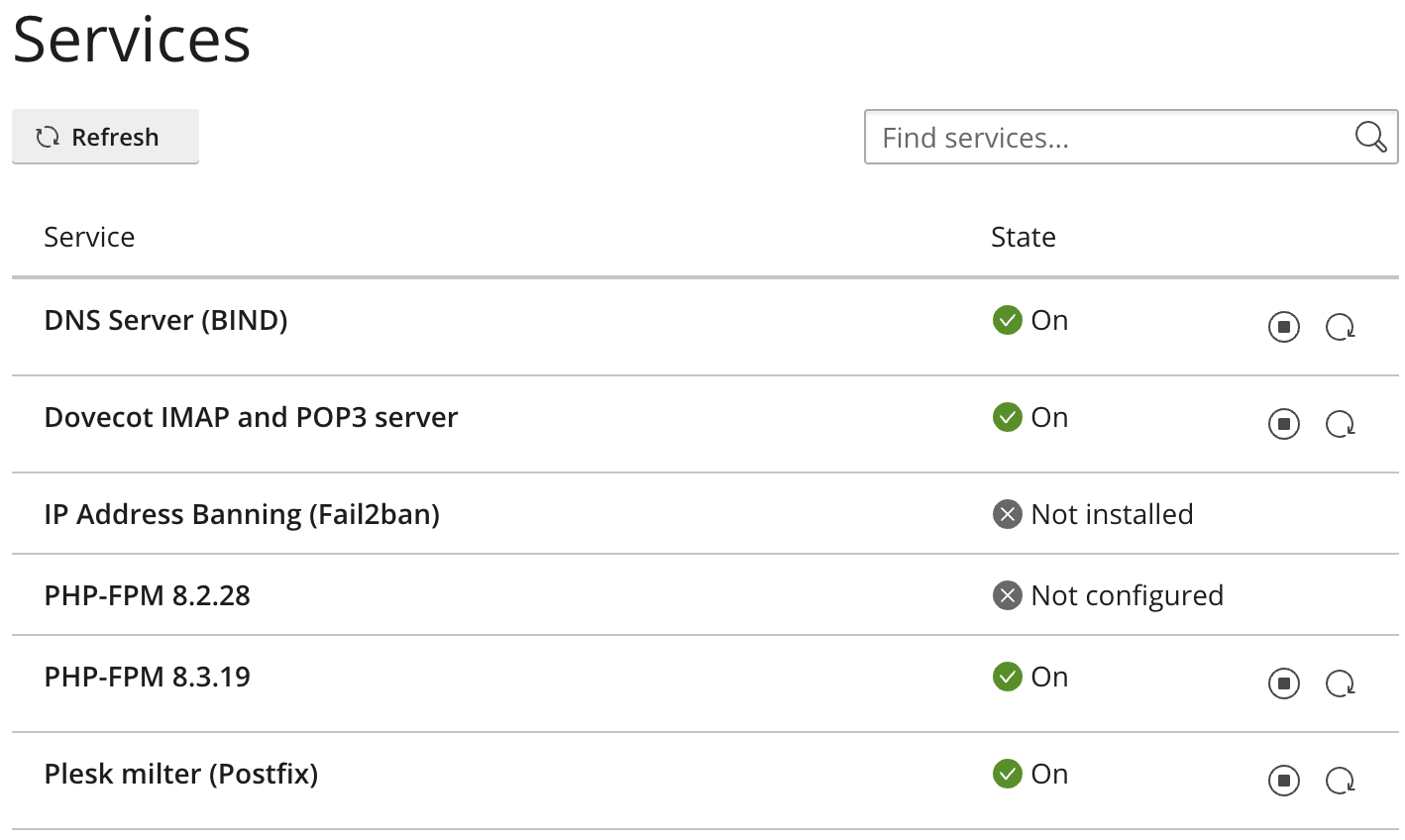
 アイコンは、このサービスが現在実行中であることを示します。
アイコンは、このサービスが現在実行中であることを示します。  アイコンは、サービスが現在停止していることを示します。
アイコンは、サービスが現在停止していることを示します。